一、views中的配置
1、mian.js
设置的是生产环境,还是开发环境

2、src\settings.js
module.exports = {
title: 'Project Title', // 标题
showSettings: true, // 是否显示控制面板
tagsView: true, // 打开页标签是否显示
fixedHeader: false, // 控制(路径条)Nav头部是否固定在窗口上方
sidebarLogo: false, // 控制侧边栏是否显示lOGO
errorLog: 'production'
}2.1 title: 'Project Title', // 标题

2.2 showSettings: true, // 是否显示控制面板
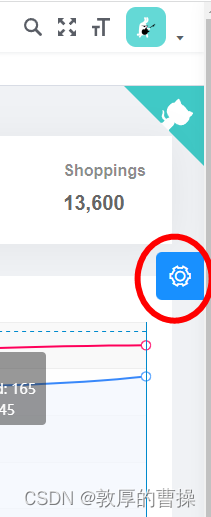
2.3 tagsView: true, // 打开页标签是否显示

2.4 fixedHeader: false, // 控制(路径条)Nav头部是否固定在窗口上方(置顶)

2.5 sidebarLogo: false, // 控制侧边栏是否显示lOGO

修改样式,文件在:src\layout\components\Sidebar\logo.vue

样式也可以自行调整























 903
903











 被折叠的 条评论
为什么被折叠?
被折叠的 条评论
为什么被折叠?










